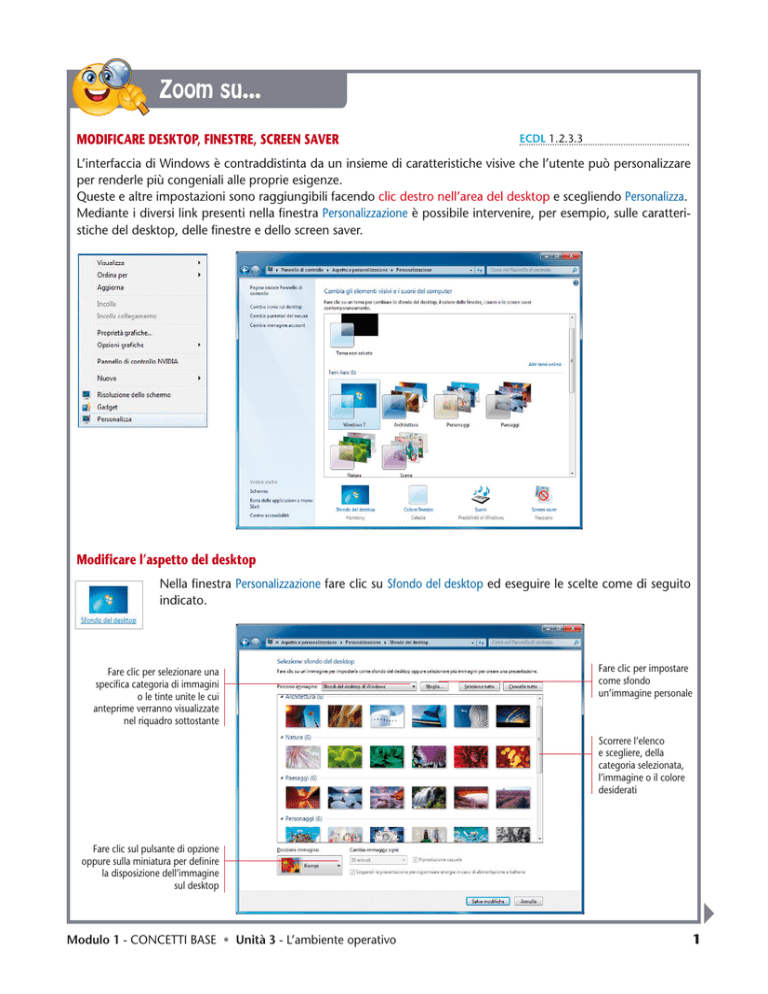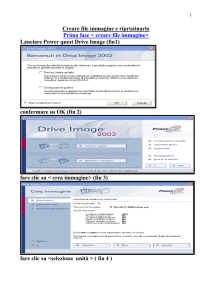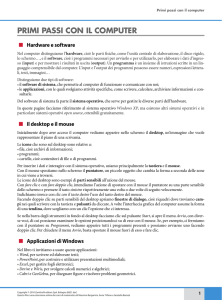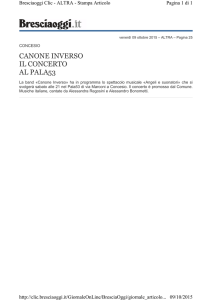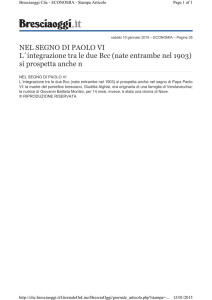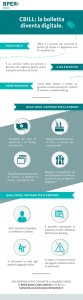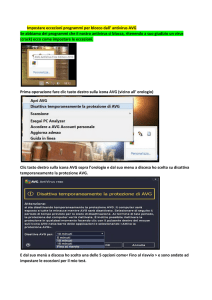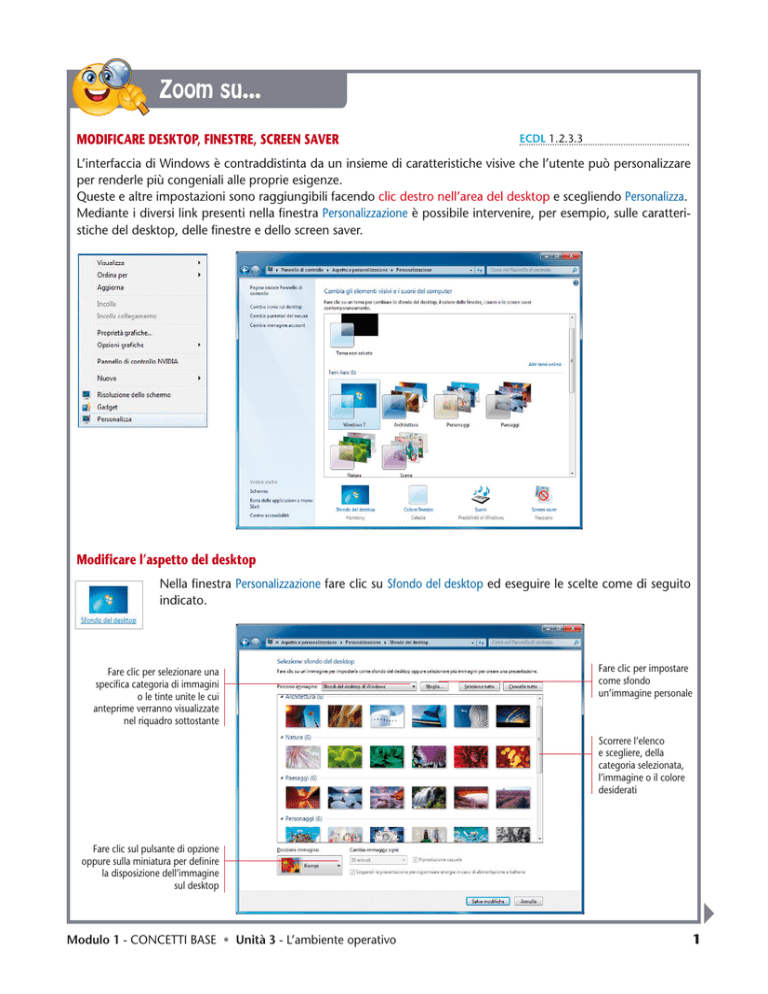
Zoom su...
MODIFICARE DESKTOP, FINESTRE, SCREEN SAVER
ECDL 1.2.3.3
L’interfaccia di Windows è contraddistinta da un insieme di caratteristiche visive che l’utente può personalizzare
per renderle più congeniali alle proprie esigenze.
Queste e altre impostazioni sono raggiungibili facendo clic destro nell’area del desktop e scegliendo Personalizza.
Mediante i diversi link presenti nella finestra Personalizzazione è possibile intervenire, per esempio, sulle caratteristiche del desktop, delle finestre e dello screen saver.
Modificare l’aspetto del desktop
Nella finestra Personalizzazione fare clic su Sfondo del desktop ed eseguire le scelte come di seguito
indicato.
Fare clic per selezionare una
specifica categoria di immagini
o le tinte unite le cui
anteprime verranno visualizzate
nel riquadro sottostante
Fare clic per impostare
come sfondo
un’immagine personale
Scorrere l’elenco
e scegliere, della
categoria selezionata,
l’immagine o il colore
desiderati
Fare clic sul pulsante di opzione
oppure sulla miniatura per definire
la disposizione dell’immagine
sul desktop
Modulo 1 - CONCETTI BASE • Unità 3 - L’ambiente operativo
1
Modificare l’aspetto delle finestre
Nella finestra Personalizzazione fare clic su Colore finestre, scegliere il colore da impostare e, se desiderato, intervenire sulla trasparenza (disattivare la spunta per annullare l’effetto) e
sull’intensità del colore trascinando l’indicatore.
Attivando il link Impostazioni avanzate per l’aspetto è possibile
personalizzare anche altri elementi delle finestre.
Modificare lo screen saver
Nella finestra Personalizzazione fare clic su Screen saver per configurare le opzioni che gestiscono l’immagine o il testo da visualizzare dopo un determinato tempo di inattività del computer, l’intervallo di
attesa prima dell’attivazione dello screen saver e l’eventuale password di accesso.
Fare clic per ottenere la finestra Impostazioni
Testo 3D in cui digitare il messaggio
che si desidera visualizzare, sceglierne
il colore e altre caratteristiche
Anteprima
dello screen saver
scelto
Fare clic per scegliere
un altro screen saver
Fare clic per provare lo
screen saver e poi
muovere il mouse per
tornare alla finestra
Fare clic sulle
frecce per aumentare
o diminuire il tempo
che deve trascorrere
prima che lo screen
saver si attivi
Nell’elenco
selezionare
Testo 3D
Applicare la spunta se si desidera
digitare la password di accesso
per riprendere l’attività
Fare clic per confermare
le scelte eseguite
Digitare il testo da visualizzare,
oppure fare clic su Ora
Fare clic per
confermare le
scelte eseguite
Fare clic per confermare
le scelte eseguite
Fare clic per impostare
un altro tipo di carattere
Scegliere lo stile della
superficie del testo
Modulo 1 - CONCETTI BASE • Unità 3 - L’ambiente operativo
Operare sugli indicatori per
aumentare o diminuire la risoluzione
e le dimensioni del testo
Scegliere il tipo di rotazione e operare
sull’indicatore per definirne la velocità
2